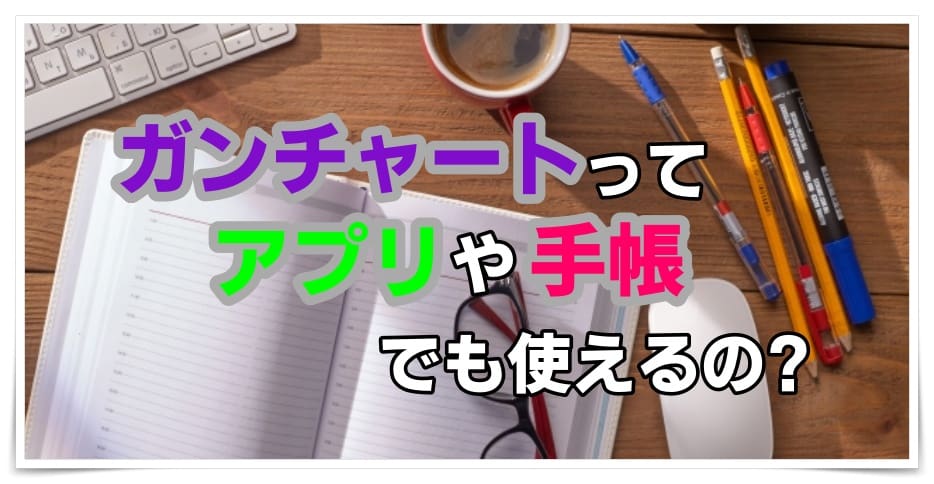自分の時間と家事がなかなか両立できないんだよね。
宿題の進捗状況を可視化するために、ガンチャート使ってみたいけど難しそう。
今は、スマホアプリや手帳でもガンチャートが使えます。作業の進捗状況が見えるだけではなく、過去も未来も見通しがすごく分かりやすいです!

こんにちは。育児ライフハック大好きmiiです。本日は家事や育児にも使いやすいガンチャートをご案内します!
・自分の時間と家事や仕事の両立が難しい人
・やりたい作業や趣味があるけどいまいち進みが悪くて悩んでいる人
ガントチャート(英: Gantt chart)とは、プロジェクト管理や生産管理などで工程管理に用いられる表の一種で、作業計画を視覚的に表現するために用いられる[1][2]。棒グラフの一種でもあり、横棒によって作業の進捗状況を表す。
出典:フリー百科事典『ウィキペディア(Wikipedia)』
ガンチャートが使えるiOSアプリ
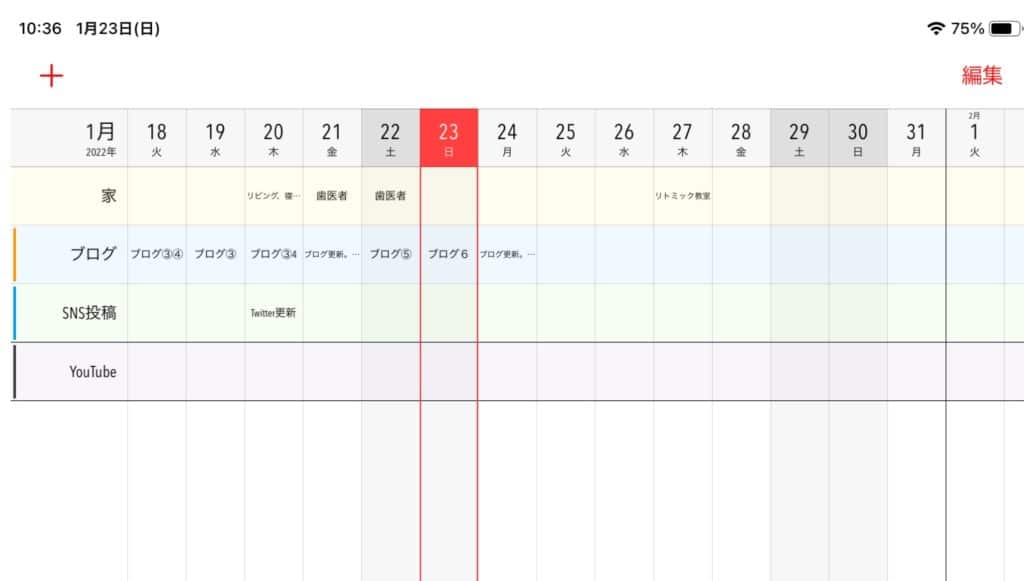
私がいつも、家事とPC作業の両立のために使っているGrid Calendarアプリご紹介します。優先順位を上下で移動ができてとってもシンプルで使いやすいですよ^^
Grid Calendarアプリは、こちらからインストールできます↓↓
ガンチャートのタイトルの作り方
簡単に作れるタイトルの作り方をご紹介します。
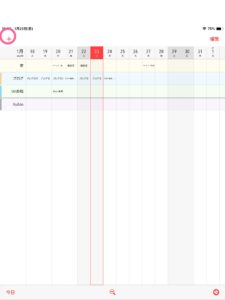
ガンチャート予定が一覧で見えて便利です。
左上のプラスボタンを押すと、タイトルを追加することができます。
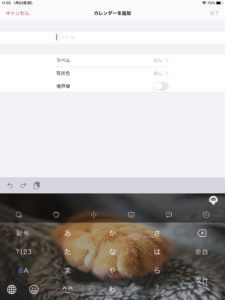
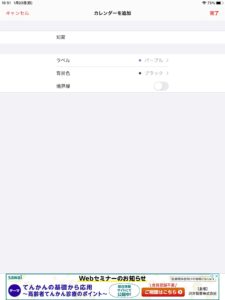
ここでは、知育と入力します。
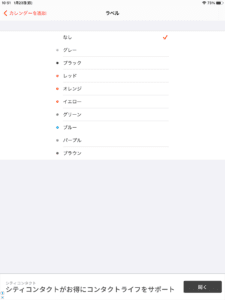
背景色やラベルも好きな色を選ぶことができます。
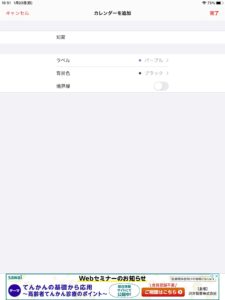
右上の完了ボタンを押すと、タイトルの作成は完了です。

用事ややりたいことが一覧で見れて便利ですよね。
工程の入力方法
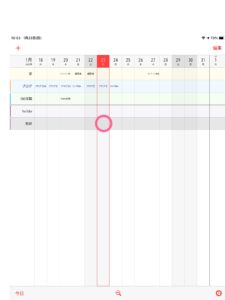
1マスは、小さくて見づらそうに感じるかと思いますが、開いてみるととても見やすいです。入力したいマスをタップします。
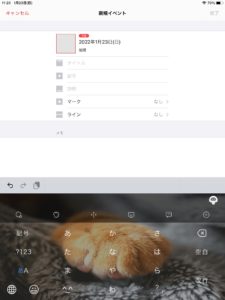
一マスに6個入力できます!
・記号
・説明
・マーク
・ライン
・メモ
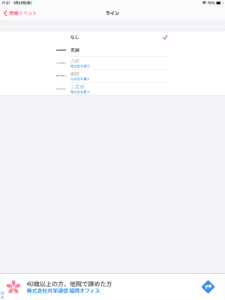
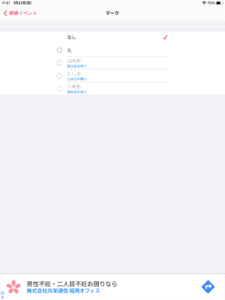
マークも丸を付けることができます。
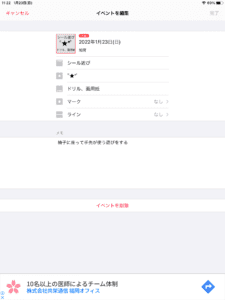
これだけ書けると充実ですよね^^
完了を押すと、ガンチャートに戻ります。
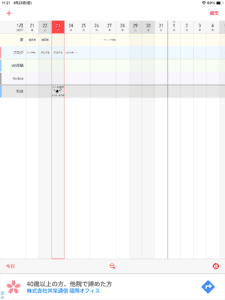
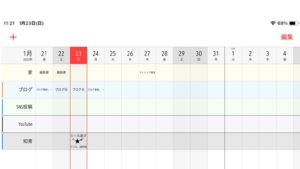
記号を付けておくとより目立ちますね!
タップすると、先ほどの入力画面に戻るので詳し、詳しいメモなど情報をしっかり確認することができます。
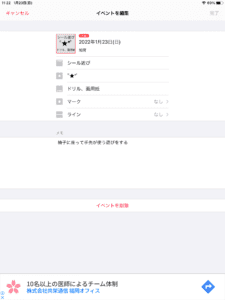
ガンチャートの優先順位の付け方
タイトルは上下に自由に入れ替えることができるので、優先順位を決めながら作業を進めていくことができます。
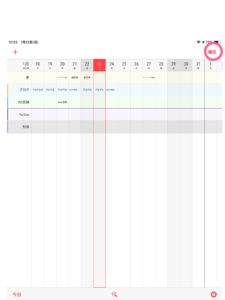
右上の編集をタップします。
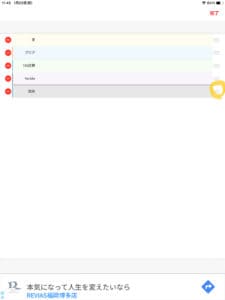
編集画面に入ってタイトルの右側を長押しすると上下に自由に移動することができます。
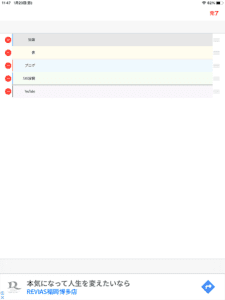
左側のマイナスボタンを押すと削除することもできます。

マイナスを押したら、左側の削除をタップします。
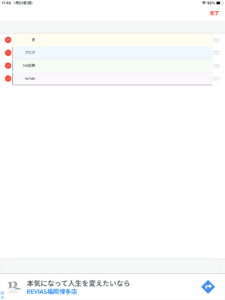
削除が完了します。

ガンチャートアプリは削除したり、上下自由に入れ替えたりとITならではの便利さがありますよね!
ガンチャートが使える手帳
手帳のガンチャートも大変おすすめです^^
\Amazonは、ここ/
\楽天は、ここ/
上に1週間の時間軸、下にガンチャートがついています。1年分のスケジュールが一枚につながっているので、1年の流れが一目でわかるジャンバラおりの形状がとても珍しいですよね。
未来の見通しは見えるのはもちろん便利ですが、過去の振り返りをすると自分が積み上げてきたものを確認することができるので自己肯定感も上がりそうな手帳です。
変わった形のバーチカル手帳
今は、色んな書き込みができる手帳があって楽しいですよね。
縦と横、それぞれの時間軸に書き込めるブラウニー手帳もとってもおすすめです。
予定や用事が多すぎて、時間軸を上手に使えない人はガンチャートや複数時間軸がある手帳を試してみると良いかもしれませんね^^
まとめ
- 手帳で、なかなか予定や家事の優先順位をつけるのが苦手な方はガンチャートの使用がすごくおすすめです。前後の作業がはっきりすることで、効率よく家事や作業を進めることができます。
- 1年が一枚の紙でつながった手帳や時間軸が2つ同じページにある手帳など、通常の手帳で予定管理が難しい方は少し変わった手帳は試してみるのもとても楽しいですね!
本日は、iOS対応のガンチャートのアプリとガンチャート付きの手帳、時間軸が同じページに2つ書き込める手帳をご紹介しました。
ママやパパの予定管理はご自身だけではなく、お子さんの管理も必要になるので予定や作業がより複雑になりますよね。便利なアプリや手帳は活用して無理なく日々のタスクをこなしていきましょう^^
\Amazonは、ここ/
\楽天は、ここ/
子供と一緒に副業を楽しめる主婦の在宅ワークハック&便利グッズ9選の記事、ぜひ参考にして下さい↓
スタディプランナーだと、一日の目標を細分化できて時間ログを取ることが簡単です。良ければ記事を参考にしてください↓↓
2022.1/12にアドセンス審査合格してアフィリエイト探し始めたけど、インスタやYouTubeでリンク貼るだけでアフィリエイトできるの知ってました??もっと早く始めたかった~すぐに始められて楽天やAmazonの商品とか紹介して報酬貰えるんですよ!
私も良い商品どんどんご紹介していきますね^^
そしてアメブロではすぐ上限の文字数になって書くよりもアフィリエイトや文字数減らす方に時間を取られてましたが、ワードプレスならたくさん紹介できて嬉しすぎます^^
私は初回記事からの11記事1回目(2022年1月)でアドセンス合格しましたが、1記事あたりのアクセスは20以下がほとんどの記事です。アドセンスポリシーを守ってしっかり記事構成して人の役に立つ正確性の高い記事をかけば、きっと難しい審査ではないはずです。
更新も、月曜日と金曜日の週2回でしたw
ロリポップは、サーバー代も初回のチャレンジにけして負担にならないはず。私は、初回10日間無料(別途ドメイン代が必要な場合があるので確認要)のハイスピードタイプ(2021年11月)から入って、いまだに毎月払い1320円を支払ってますw
せっかく審査にも受かったしそろそ6か月払い(月々990円)にしようかな。
みなさんは、いまならドメイン料永久無料キャンペーン(2022年1月現在)のハイスピード1年プラン(月々825円)9900円がおすすめです。私は、3才を家でみながらのワードプレスの立ち上げで完了する自信も続ける自信がなかったから毎年ドメイン代を支払う選択をしました。
でも、毎日が充実しているので1年払いにしなかったことを少し後悔中w
初心者の方もワードプレスへの挑戦おすすめです!
新しい記事SNSで更新しているのでフォローお願いします♡
miiのホーム🏠タップして、ブックマークもぜひ。↓↓↓
ブックマークの方法は、こちらの記事を参考にして下さい↓↓
YouTube
miiのYouTubeチャンネルあります!3才と小学生姉妹との日常や、新しい記事更新ご案内してます。ぜひ、遊びに来て下さいね^^
ランキング参加しています。更新の励みになるので、ぜひポチっとお願いします♡